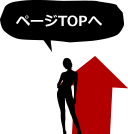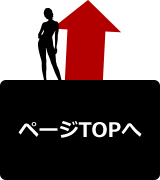【オヤジ向け】今ごろ聞けないLINEの始め方
- 2018/01/08
-
 ライフスタイル・娯楽
ライフスタイル・娯楽 - 378view
- 教養/知識
- Android
- iPhone
- LINE
- オヤジ
- コミュニケーション
- スマホ
- ハウツー
オヤジにも押し寄せるLINEの波

この前こそやっとメールを覚えて、これで現代のコミュニケーションツールも使えると安心していたオヤジも多いはずです。
ところが、すかさずLINEが登場し右も左もLINEで連絡を取る人が増えて一体どうしたものかと、遠巻きに眺めているばかりだったりもしていませんか。
自分はメールしか出来ないからメールで連絡を取り合ってよと言っているのも、そろそろ限界に近づいているような気もします。
LINEには、メールと違ってタイムラグが少ないなどLINEでしかないメリットたその他スタンプなどの機能も充実しているからこそ普及しているのです。
慣れてしまえば、なんでこれまで敬遠していたのかわからなくなるようなものです。
先入観を捨てて気軽に使える簡単なものと思えば、理解も深められやすくなるはずです。
実際、若者の誰もが使えていますので、食わず嫌いになっているだけです。
それが難しいはずもないのです。
気をつけるべきは、その気軽さから安易にメッセージを送って思わぬリアクションをされることです。
そこは発信者としても受信者としてもオヤジらしく冷静に対処しましょう。
LINEユーザーとしての第一歩はたったこれだけ

・IDのセットアップ
1.LINEのアプリは無料でインストール出来るようになりました。
2.LINEのトップページで「その他」、「プロフィール」、「ID」とタップしていきます。
3.ここでIDを入力し「使用可能か確認」をタップし、「利用可能です」が表示されれば「保存」をタップすれば完了です。
4.「IDで友だち追加を許可」の設定を有効にしておくと、IDで自分を検索してきた人が友だちに追加することが出来ます。
・トークが出来る
LINEでは相手が目の前にいる感じでやり取りが出来ますので、メールのような文章のやり取りでもトーク機能と呼んでいます。
その際に写真や動画を添付するのが人気になっています。
1.友だち一覧から送信する友だちをタップして選択、「トーク」をタップし送信相手のトーク画面を開きます。
2.画面下部の「メッセージを入力」をタップします。
3.文字入力用のキーボードが表示されますので、これで文章を作成後、「送信」をタップすれば完了です。
・画面、動画を送信する
ここで併せて画面や動画を送信したい場合の方法です。
1.トーク画面の左下にある「+」をタップします。
2.「写真を選択」または「動画を選択」をタップします。
3.写真、動画がスクロール表示されますので、送りたいものを選んで「選択」をタップします。
4.送付する写真、動画を確認してから「送信」をタップすれば完了です。
・電話も出来る
LINEにはLINE電話と言う機能もあります。
それも無料で出来るのがメリットになっています。
友だちを登録しておいてかけたい友だちを選択し「無料通話」をタップすれば電話になるのです。
LINEならではのトラブル対策

・ブロックも出来る
身近な人同士のLINEとは言え、迷惑メールの受信拒否のような機能は欠かせません。
1.友だち一覧の中でもしも受信したくない人がいれば、その人の名前の部分を左方向へスライドさせます。
2.「ブロック」という表示が出たら、それをタップすれば完了です。
・既読スルー問題を意識する
LINEでは、メールでは把握出来なかった送信した相手がメッセージを読んでいるかいないかがわかる機能があります。
それは大きなメリットではありますが、既読になっているのに返事が来ないと、無視されたのではないかと疑われたりもします。
そこで返事は早めにすることが大切になりますが、それも出来ない時だってあるものです。
最近では、メッセージを読んでもあえて送信者に既読表示をさせない方法も登場していますので、必要を感じた際は勉強してみると良いです。
![オヤジを“カッコよく”するYAZIUP[ヤジアップ]](https://yaziup.com/wp/wp-content/themes/yaziup/img/logo-black-yaziup.png)